営業活動の中ではアンケートや申し込みを集めたいなどの目的で、フォームを作成しなくてはいけない機会があると思います。そんな時に、フォームメーラーを使えば、フォーム作成にかかる労力と時間を少なく出来るのです。
今回の記事では、フォームメーラーを導入するメリット・デメリットやフォームメーラーの基本的な情報の他、実際の使い方についても画像付きで詳しく説明しましょう。
フォームメーラーとは

フォームメーラー(Formmailar)とは株式会社フューチャースピリッツが運営するフォーム作成サービスであり、直感的な操作でメールフォームが簡単に作れるツールです。
作成可能なフォームは問い合わせ・アンケート・申し込みなど幅広く、注文フォームや投票フォームも作れます。
その使い勝手の良さから、現在約40万人以上のユーザーがフォームメーラーを活用しているのです。
フォームメーラーの機能
フォームメーラーの代表的な機能ついて説明しましょう。
機能1 フォーム・ランディングページ(LP)作成
フォームメーラーを使えば特別な知識がなくても、ドラッグ&ドロップ操作で直感的にフォームやランディングページが作成出来るため、フォーム作成はもちろんサイト構築にかかる労力と時間も減らせます。
作成したフォームやランディングページは、閲覧するデバイスに適したスタイルで表示されることから、デバイスごとにページを作り直す必要もないでしょう。
フォームの入力漏れや誤りを判定するリアルタイムバリデーション機能や、郵便番号入力のみで住所を表示する住所自動入力機能も搭載しています。
機能2 Google Analytics・Googleタグマネージャーと連携した効果測定
フォームメーラーはGoogle Analytics、Googleタグマネージャーとの連携が可能で、フォームの効果測定が行いやすいという特徴があります。
フォームを開いたユーザー数、送信前に離脱したユーザー数などを知り、離脱の原因を分析することも出来、そのデータをマーケティングに活かせるでしょう。
回答データをCSV形式のファイルでダウンロードすることも可能です。
機能3 注文フォーム・投票フォームも作成可能
フォーム作成ツールは、アンケートや申し込みに特化したものが多いですが、フォームメーラーでは注文フォームや投票フォームも作れます。
投票結果をグラフにしたり、注文後にPayPal決済に進めたりするなどの使い道もあるのです。
機能4 チームメンバー管理機能
複数のメンバーでのフォーム管理を見越して、アカウント未登録のユーザーもチームのメンバーに追加出来る機能が搭載されています。
また、フォームごとの権限設定が可能なので、メンバーが増えてもフォーム管理がしやすいでしょう。
フォームメーラーのメリット
フォームメーラーを導入するメリットには次のようなものがあります。
メリット1 直感的な操作が可能で誰にでも使いやすい
フォームメーラーはドラッグ&ドロップ操作で簡単にフォームが作成出来るため、HTMLの知識などが必要ありません。非常に短い時間でフォームを完成させられるでしょう。
メリット2 万全のセキュリティ対策
大切な顧客情報を管理するための安心のセキュリティ対策が施されています。
・スパム投稿禁止(reCAPTCA)
・パスワード制限
・プライバシーマーク取得
このような対策によって、データの改ざん、ウイルス感染、情報漏えいのリスクを抑えているのです。
メリット3 スマホを使ったフォーム作成が可能
フォームメーラーはパソコンだけでなくスマホでもフォームの作成や編集が可能です。
全ての操作が行えるわけではありませんが、移動中や在宅勤務でもフォームを管理出来るため、急ぎの対応も行いやすいでしょう。
フォームメーラーのデメリット
フォームメーラーのデメリットには、有料版と無料版で利用可能な機能が大きく変わるという点があります。無料版では独自ドメインが利用出来ず、チャットツールやMAツールとの連携も出来ません。
また、顧客管理のための顧客との個別連絡機能は搭載されていないことから、フォーム作成や効果測定に特化していると言えるでしょう。
フォームメーラーの利用料金
フォームメーラーは無料から利用可能なツールですが、有料プランになるとより多くの機能が使えるようになります。
| Free | Pro | Business | |
| 料金(税込) | 0円 | 1,375円/月 | 6,875円/3ヶ月 |
| フォーム作成可能数 | 5個 | 10個 | 20〜200個 |
| 項目数の上限/1フォーム | 7項目 | 100項目 | 100項目 |
| 受付可能な回答数/1時間 | 50件 | 100件 | 100〜1,000件 |
| 回答データの保存件数 | 無制限 | 無制限 | 無制限 |
| 回答データの保存期間 | 6ヶ月 | 12ヶ月 | 24ヶ月 |
| 注文フォーム作成 | – | ○ | ○ |
| ファイル添付 | – | ○ | ○ |
| ランディングページ作成 | – | ○ | ○ |
| チャットツール連携 | – | ○ | ○ |
| 独自ドメイン設定 | – | – ※オプションで追加可能 |
○ ※契約タイプにより |
※Freeプランにはサービス名のクレジットが表示されます。
※Businessプランには14日間の試用期間があります。
フォームメーラーの利用手順
ここからは、フォームメーラーの利用手順を画像付きで詳しく説明していきましょう。
1 利用登録をする
まずはフォームメーラーのサイトから「無料ではじめる」をクリックします。

プランの選択画面から、希望するものを選びましょう。

メールアドレスを登録して「送信する」を押してください。

下記のようなメールが届くため、添付のURLをクリックしましょう。

受信したメールを使って、パスワード設定を含めた本登録を行います。

登録が完了すると、そのままログインに進みます。

2 新規フォームの作成
作成したアカウントでログインし、フォームを作成していきます。今回は一般的なアンケートフォームの例を作ってみましょう。
まず「新規フォーム作成」選択後に「一般フォームを作成」を選んでください。

フォーム名を記載していきます。これらの作業はフォーム完成後にも変更可能です。

また、「個人情報の入力項目(名前、メールアドレス、連絡先など)を設置する」にチェックを入れると、画像のような項目がすでに挿入されているフォームが作成出来ます。

・メールアドレス
・性別
・生年月日
・住所
・連絡先
上記の項目がプリセットとして設定されているため、すぐに活用出来るのが嬉しいですね。
3 項目設定
今回はテンプレートを使わずに、一般的な項目を作成してみましょう。先ほどの画面で「何も設置しない」を選んでください。
画像のようにフォーム一覧が開くため、作成したフォームの「項目編集」をクリックしましょう。

空のフォームはこちらです。

ここから、サイドメニューにある項目を追加していきます。項目は【よく使う項目】【高度な項目】【装飾に使う項目】があります。
【よく使う項目】
【よく使う項目】にある項目の完成例は次の通りです。

また、マトリックスリストでは、最大5つの選択肢から1つの選択肢を選択する質問をすることが出来、段階的な評価をしてほしい時に利用すると便利です。1つのマトリックスリストで、複数の質問を設定することができます。
マトリックスリストの項目の設定画面では、設問のタイトル、注釈はもちろん、選択肢の名称も変更可能です。

【高度な項目】
一行テキスト:1行のみの回答が可能な形式

複数行テキスト:複数行の解答が可能な形式

ラジオボタン:複数の選択肢から1つのみの回答を選択可能な形式

チェックボックス:複数の選択肢から複数の回答を選択可能な形式

セレクトリスト:回答をプルダウン形式で選択する形式

その他、【装飾に使う項目】では区切り線やテキストの挿入も可能です。
4 デザインを設定する
「画面確認・デザイン変更」を押すと、フォームデザインの変更が可能です。

デザインテンプレートの使用やレイアウトの変更などを行って、好みのデザインに仕上げましょう。

5 環境設定
フォームの項目とデザインが決まったら、「環境設定」でフォームの細かな設定を行います。

サイドメニューの「公開設定」では、フォームの公開先をパソコンとスマホのデバイスごとに設定したり、受付期間や受付数の制限(定員)の設定も可能です。

有料版で「各種画面設定」を開くと、フォーム送信後の画面や自動返信メールを指定出来ます。
自動返信メールは、件名や内容はもちろん回答者の名前を挿入するなどの細かな設定も行えます。

その他、フォーム受付時の通知設定やフィルタリング設定なども、この環境設定で実施します。
6 フォームのURL取得
フォームが完成したら「コード表示」をクリックしてURLを確認します。

リンク方式・iframe方式・HTML方式が用意されているため、フォームの活用方法に合わせたものを選びましょう。
完成したフォームは、登録内容に誤りがないか送受信テストをしてみてください。

まとめ
フォームメーラーを活用すれば、フォームを簡単に作れるようになるだけでなく、ランディングページも作成できるようになります。しかし、ランディングページの作成機能は無料プランでは使えないので、注意が必要です。
有料プランではSlackなどのチャットツールとの連携ができるようになりますが、有料プランでも問い合わせに対する対応状況の管理は行えないため、顧客管理までは行えないでしょう。顧客管理までをツールを活用して効率化したいと考えているのであれば、フォーム機能がある他のツールも検討してみましょう。自社の目的・用途に合ったツールを、選択肢を狭めず探してみることをおすすめします。
また、資料請求フォームやホワイトペーパーダウンロードフォームのような用途であれば、クラウド顧客獲得ツール「nocoセールス」のフォーム機能が無料で使えるうえ、資料やホワイトペーパーの閲覧状況や開封通知なども取得できるので便利です。是非お試しください。
クラウド顧客獲得ツール nocoセールス
https://noco.sale
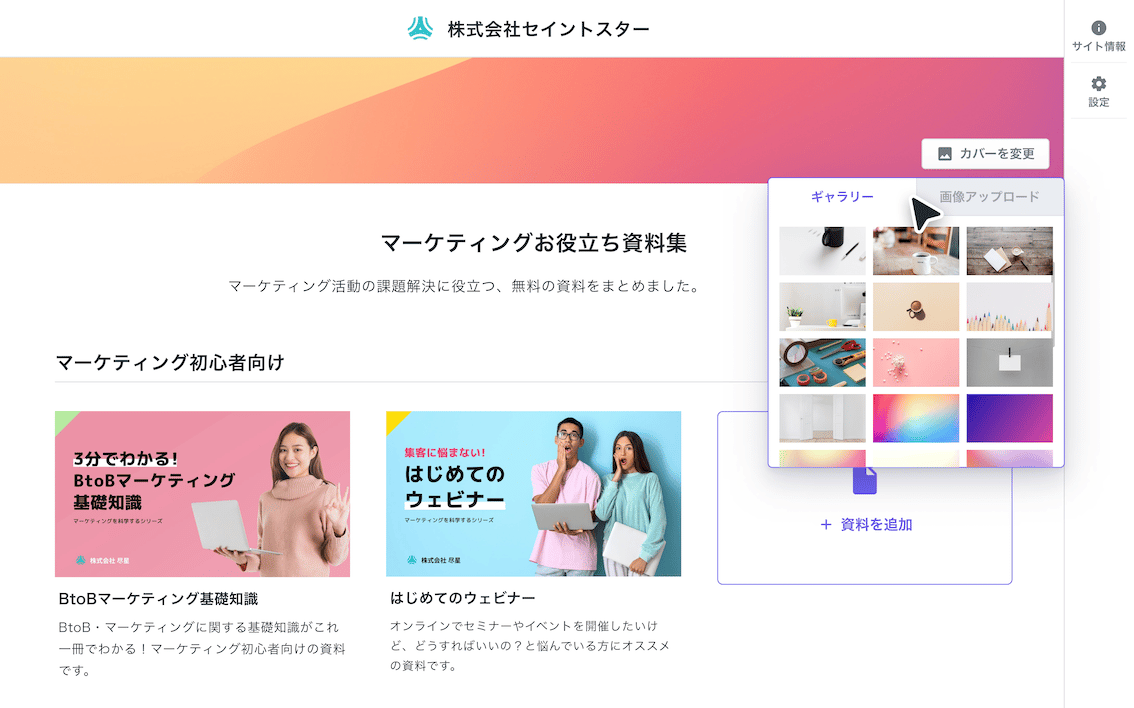
クラウド顧客獲得ツール nocoセールスで作成したホワイトペーパーの一覧ページ。フォーム機能も搭載している。



